初心者の方の個人ブログには、シンプルでわかりやすい日本製無料テーマ『Stinger8』がおすすめです。
Stinger8(スティンガーエイト)のダウンロード
↓こちらがダウンロードページです。
http://wp-fun.com/dl/
ページの下の方にスクロールしていき、、
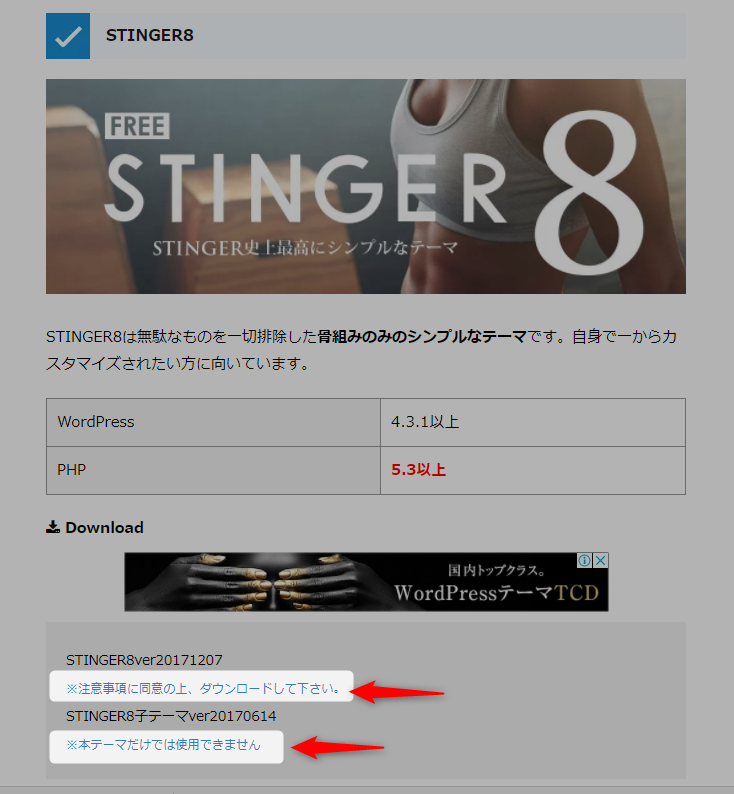
- STINGER8
と
- STINGER8子テーマ
の、2つをダウンロードして下さい。

Stinger8のインストール
WordPressテーマのインストール画面に行きます。
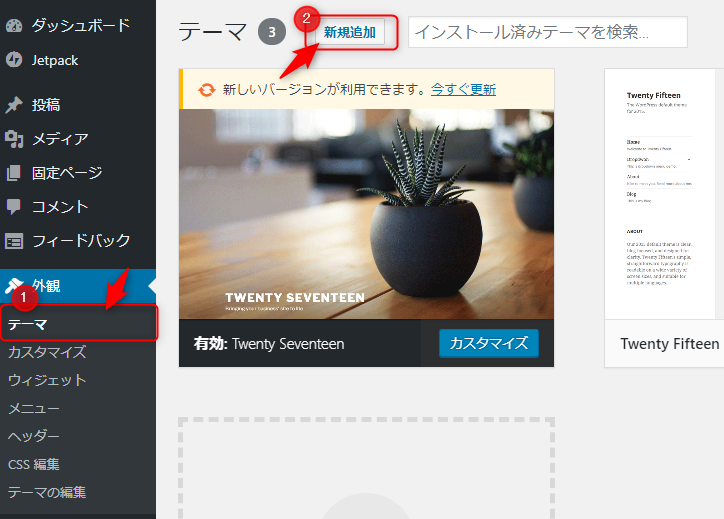
メニューの 外観 → テーマ をクリック
『新規追加』ボタンをクリックします。
(下の『新しいテーマを追加+』をクリックしてもOKです)
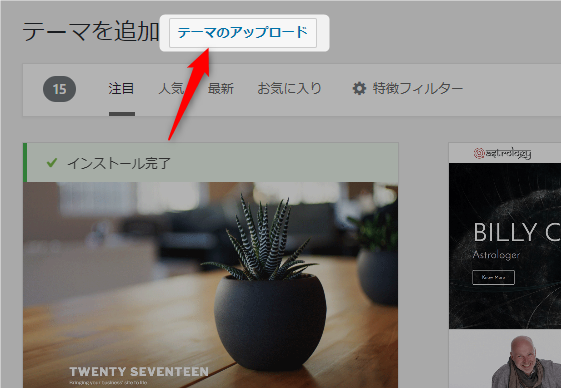
『テーマのアップロード』をクリックします。
親テーマのアップロード
Stingerは親と子の2種類のファイルがあります。
まずは親テーマ『stinger8.zip』をインストールします。
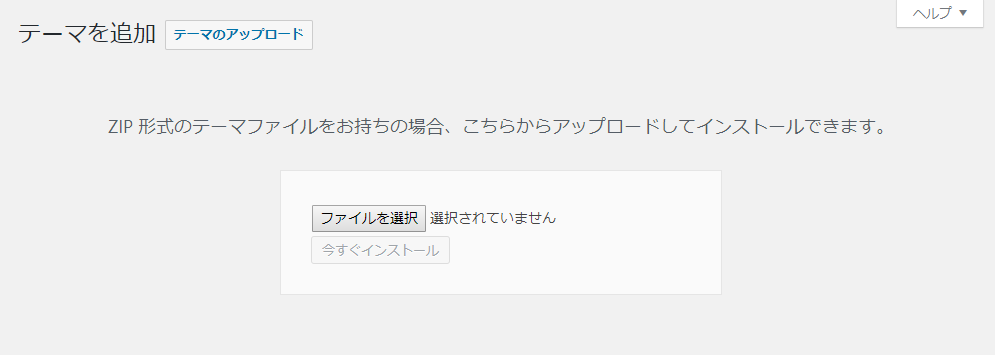
『ファイルを選択』で、
まずは先ほどダウンロードした『stinger8.zip』を選択します。
(ボタンの部分にドラッグ&ドロップしても選択できます)
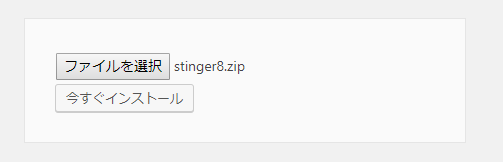
選択できたら、『今すぐインストール』をクリック。
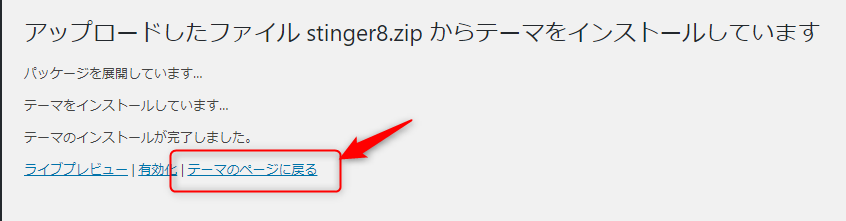
インストールが完了したら、『テーマのページに戻る』リンクをクリックします。
子テーマのインストール
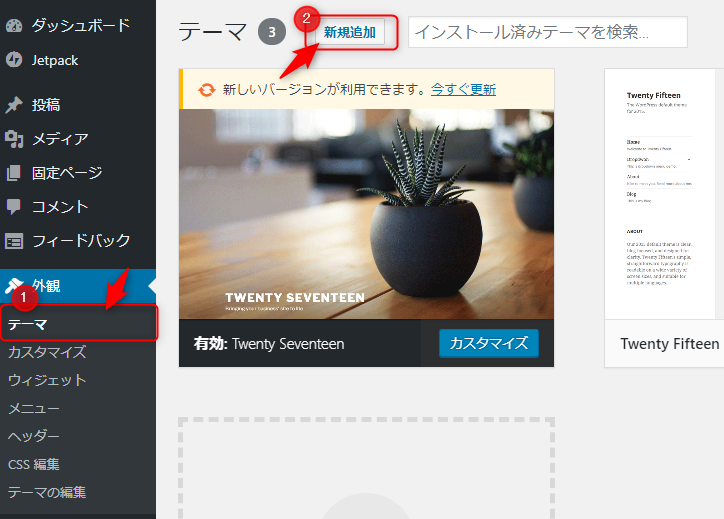
先ほどと同じ『新規追加』をクリック
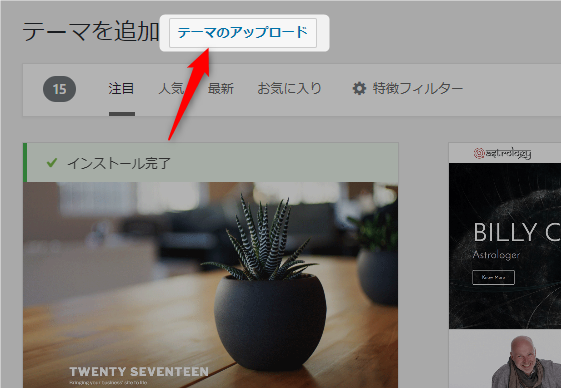
『テーマのアップロード』をクリックします。
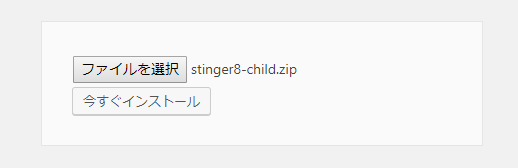
子テーマの『stinger8-child.zip』を選んだら、『今すぐインストール』をクリックします。
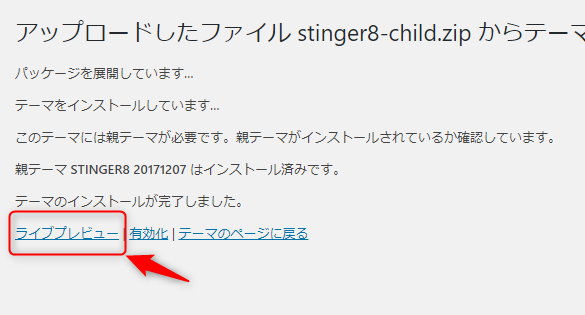
『テーマのインストールが完了しました』と出たら、今度は『ライブプレビュー』のリンクをクリックしてみましょう。
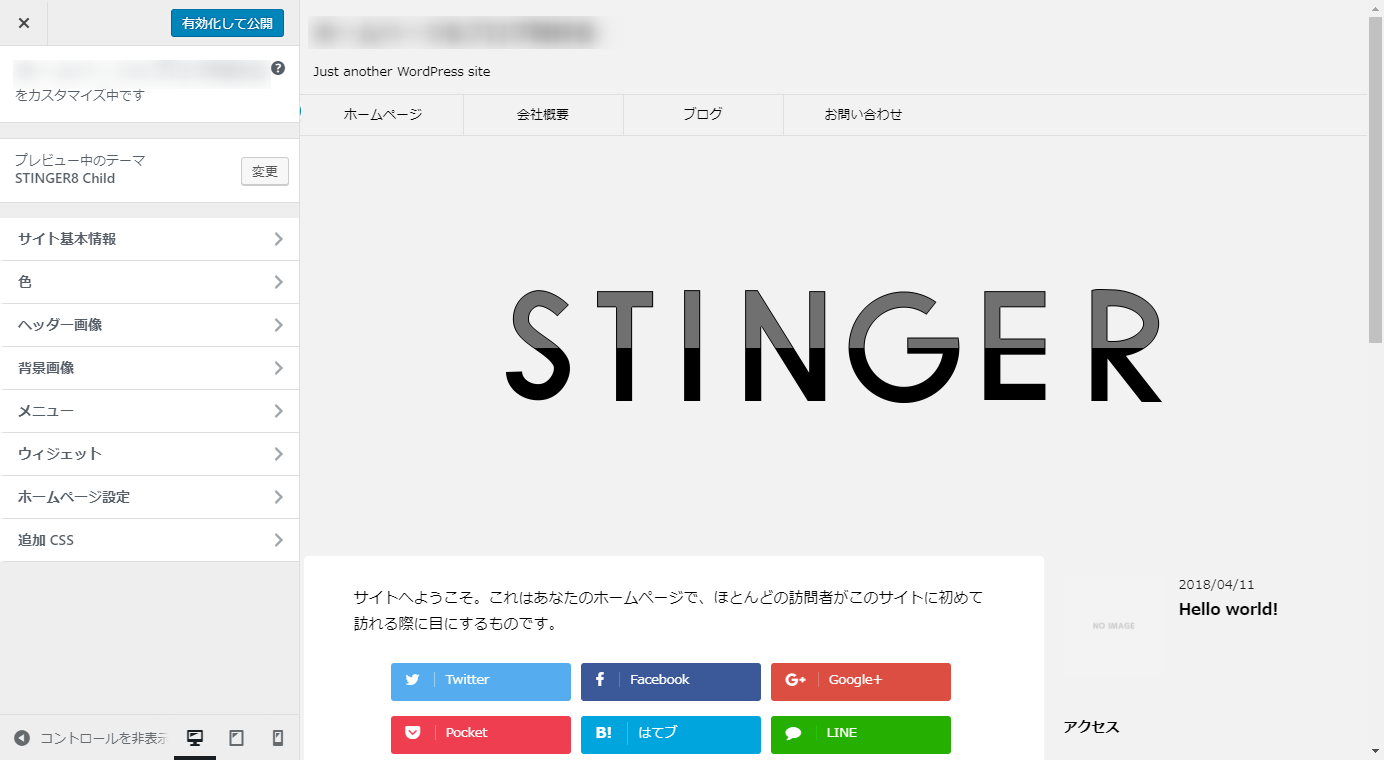
このようにプレビューが表示されます。
まだ公開されてません、編集者だけが見られる状態です。
有効化して公開
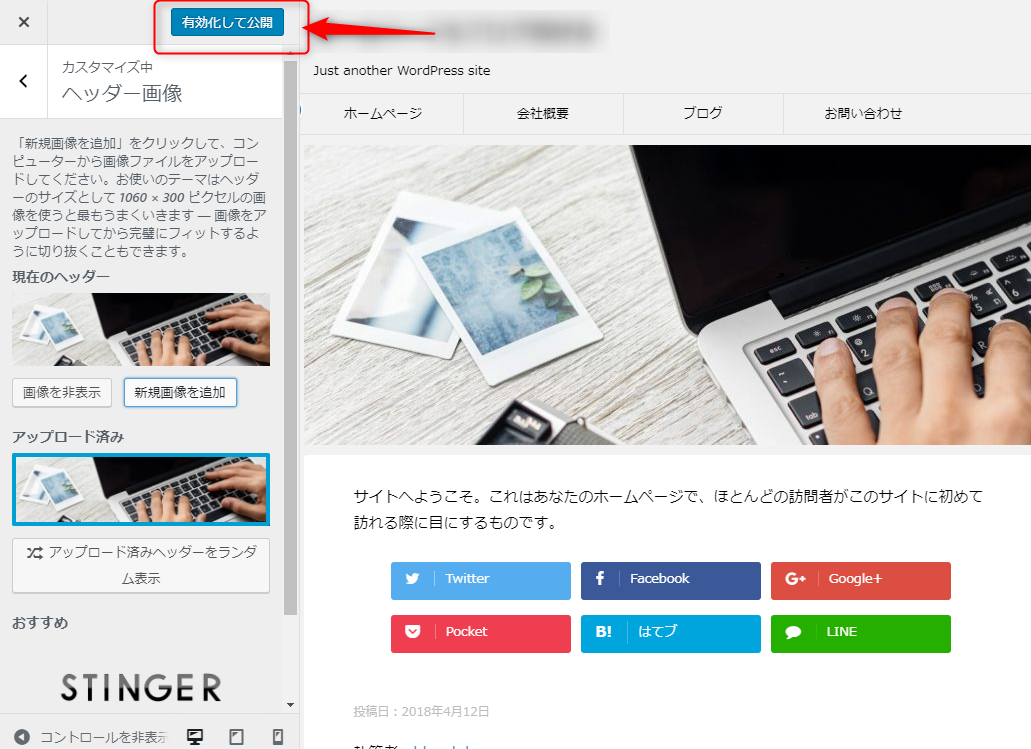
ヘッダーなど、調整をして、良ければ『有効化して公開』ボタンを押します。
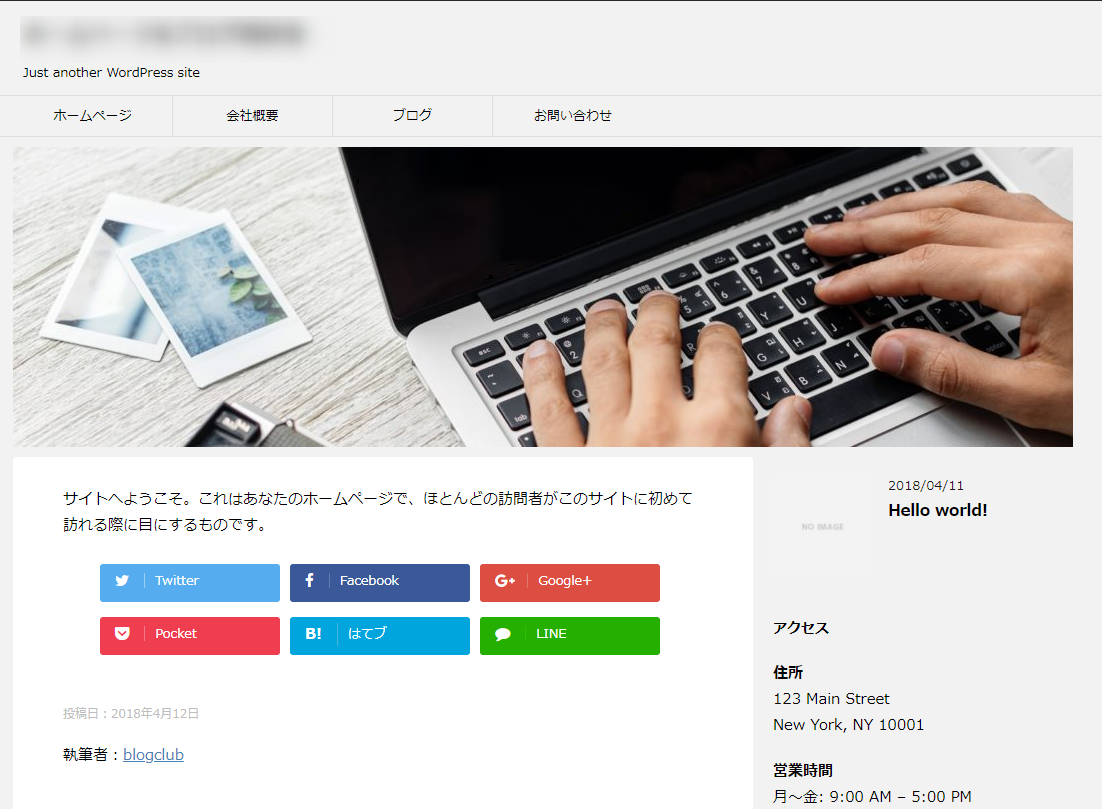
『Stinger』テーマが反映されました。


